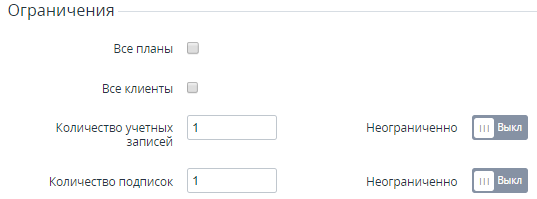Создание скидки типа Клиент
Чтобы создать скидку типа Клиент:
- Перейдите в раздел Скидки и промо-коды (см. Навигация по Панели управления Оператора). Отобразится список скидок (см. Просмотр списка скидок).
Нажмите Создать. Отобразится страница Новая скидка.
- В группе Общая информация:
- В поле Имя введите название скидки.
- В списке Тип выберите тип скидки Клиент.
В поле Процент укажите размер скидки в процентах. Размер скидки должен быть больше 0 и не превышать 100. Размер скидки можно указать с точностью до двух знаков после запятой.
Если требуется, в полях От и До установите период действия скидки.
- В группе Ограничения:
- Если требуется, чтобы скидка могла быть использована для всех тарифных планов, установите флажок Все планы. Если флажок Все планы не установлен, то после создания скидки необходимо указать тарифные планы, для которых будет доступна скидка (см. Ограничение применения скидки по тарифным планам).
- Если требуется, чтобы скидка могла быть использована любым клиентом, установите флажок Все клиенты. Если флажок Все клиенты не установлен, то после создания скидки необходимо указать клиентов (см. Ограничение применения скидки по клиентам) и / или правила обслуживания клиентов, для которых будет доступна скидка (см. Ограничение применения скидки по правилам обслуживания).
- В поле Количество учетных записей введите число клиентов, для которых возможно применение скидки. Если требуется, чтобы скидка могла быть использована неограниченным числом клиентов, установите переключатель Неограниченно в положение Вкл.
В поле Количество подписок введите число подписок, которые могут быть заказаны с использованием этой скидки. Если требуется, чтобы скидка могла быть использована для неограниченного числа подписок, установите переключатель Неограниченно в положение Вкл.
Если Количество подписок = 1, скидка применяется только к одному заказу. Например, можно заказать новую подписку со скидкой только к заказу на ее покупку или оформить один любой заказ со скидкой для одной существующей подписки.
Если Количество подписок > 1, скидка применяется ко всем заказам, пока количество подписок, заказанных с использованием этой скидки, меньше указанного в этом параметре. Например, если Количество подписок = 2, можно заказать одну подписку со скидкой к заказу на покупку, и эта скидка будет применяться ко всем заказам этой подписки. Как только будет заказана вторая подписка с этой же скидкой к заказу на покупку, скидка больше не будет применяться ни к одному заказу любой из существующих и новых подписок.
- В группе Применить к:
- Чтобы применить скидку к стоимости установки, установите флажок Стоимости установки.
- Чтобы применить скидку к стоимости продления, установите флажок Стоимости продления.
- Чтобы применить скидку к абонентской плате, установите флажок Абонентской плате.
- Чтобы применить скидку к стоимости переноса домена, установите флажок Стоимости переноса.
- Нажмите Создать. Новая скидка будет создана и отобразится в списке.
После создания скидки типа Клиент:
- Если для скидки не установлен флажок Все планы, выберите тарифные планы, для которых будет доступна скидка (см. Присоединение тарифного плана к скидке).
- Если для скидки не установлен флажок Все клиенты, выберите клиентов (см. Присоединение клиента к скидке) и / или правила обслуживания клиентов (см. Присоединение правила обслуживания к скидке), для которых будет доступна скидка.
Рекомендуется сразу после создания и до завершения настройки временно деактивировать скидку (см. Деактивация скидки и Активация скидки).
Для созданных скидок любого типа доступны операции, описанные в разделе Управление созданными скидками.